Виртуальная машина является основой эмулятора Android и для Nox App Player тоже, без исключения. Если вы столкнетесь с ошибками виртуальной машины, как показано на рисунке ниже, мы суммировали здесь некоторые возможные решения:
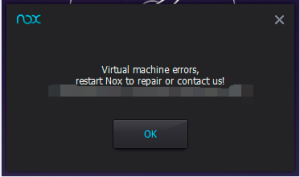
Решение 1: Перейдите к C: Program Files Bignox BigNoxVM RT Drivers папка XQ Drv, кликните правой кнопкой мыши на XQHDrv.inf и выберите установку. Затем перезагрузите Nox.
Решение 2: Уйдите любой другой андроид эмулятор или мобильное программное обеспечение безопасности и перезапустить Nox.
Решение 3: Скачайте этот файл: Виртуальная машина ошибка заплата, распакуйте его и запустите два exe файл. Затем перезагрузите Nox.
Если проблем не решен, отправите нам logs и системные информации вашего компьютера на почте [email protected]
Информация ПК должна включать в себя версия ОС, ЦПУ, видеокарту и память.
Logs перечислены следующим образом.
C:Users<Your Name>AppDataLocalNoxNox.log
C:Users<Your Name>vmlog.log
Наши инженеры могут лучше анализировать вашу проблему.
Post Views:
16 283
На чтение 6 мин Просмотров 1к. Обновлено 30.11.2019
Как исправить ошибку VM Start Failed в Nox App Player? Вопрос этот часто задают, так как данная ошибка возникает довольно часто. И поэтому ее нужно как-то решать. В данном материале мы попытаемся рассказать о том, как это сделать. VM Start Failed говорит о том, что Nox по какой-то причине не может запустить виртуальную машину. У данной проблемы есть несколько решений. И сейчас мы все их рассмотрим.
Содержание
- Отключение Hyper-V
- Включение аппаратной виртуализации
- Рекомендации от разработчиков
- Переустановка эмулятора
- Заключение
Отключение Hyper-V
В составе операционной системы Windows есть такая интересная штука, которая в теории должна помогать работать виртуальным машинам. Но на деле все гораздо хуже. Она конфликтует с эмуляторами. И имя ей – Hyper-V.
Если у вас появляется такая ошибка при старте эмулятора, то нужно отключить данный компонент в настройках ОС. О том, как это сделать мы расскажем прямо сейчас. И предоставим подробную инструкцию:
- Открываем меню «Пуск» при помощи соответствующей кнопки в панели задач и переходим в каталог «Служебные – Windows».
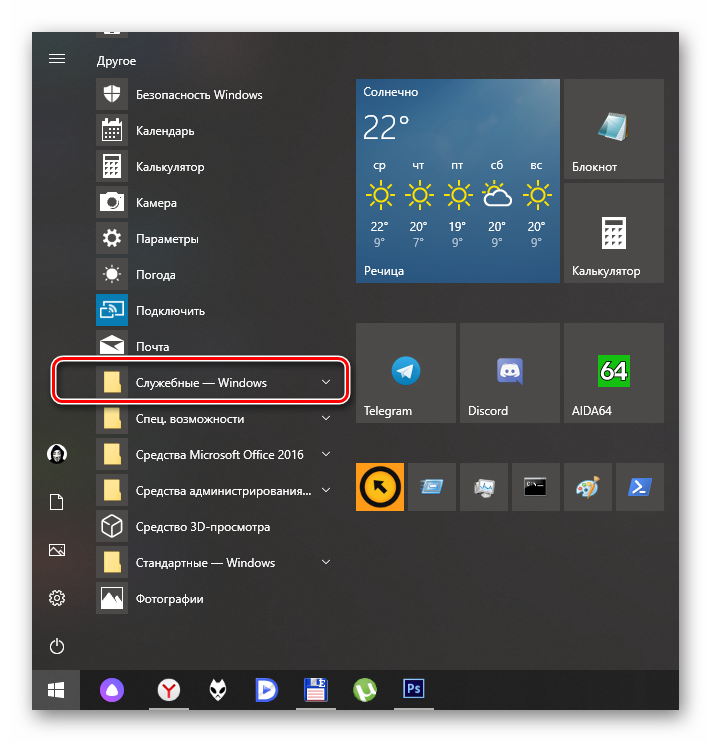
- Далее ищем пункт «Панель управления» и кликаем по нему.
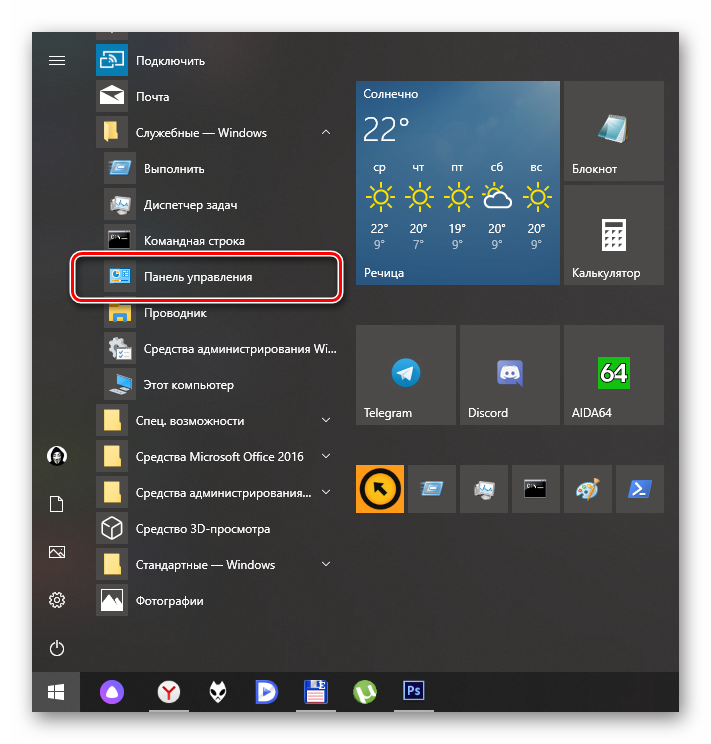
- В самой панели выбираем «Программы и компоненты».
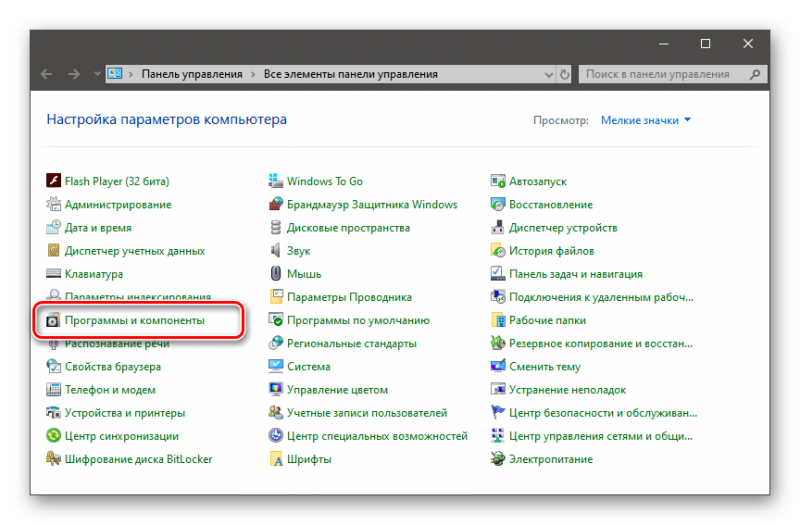
- В левом столбце будет ссылка «Включение или отключение компонентов Windows». Кликаем по ней.
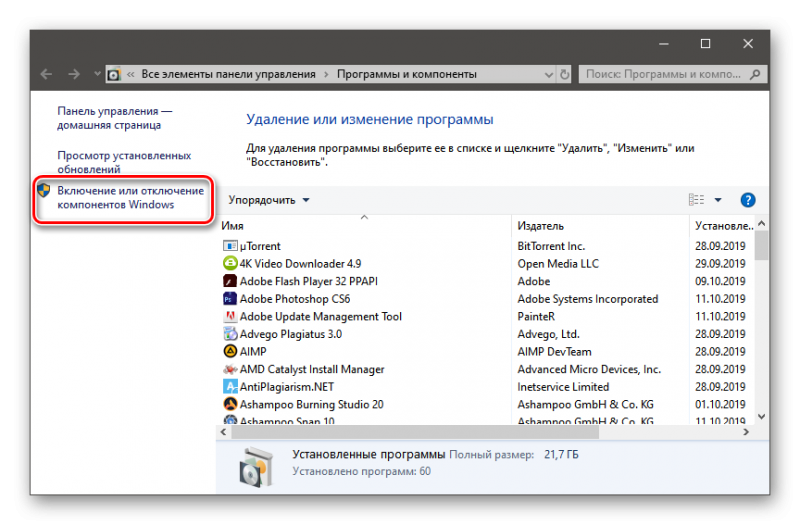
- Теперь в списке ищем «Hyper-V». Если функция включена, то отключаем ее, сняв галочку с соответствующего пункта.
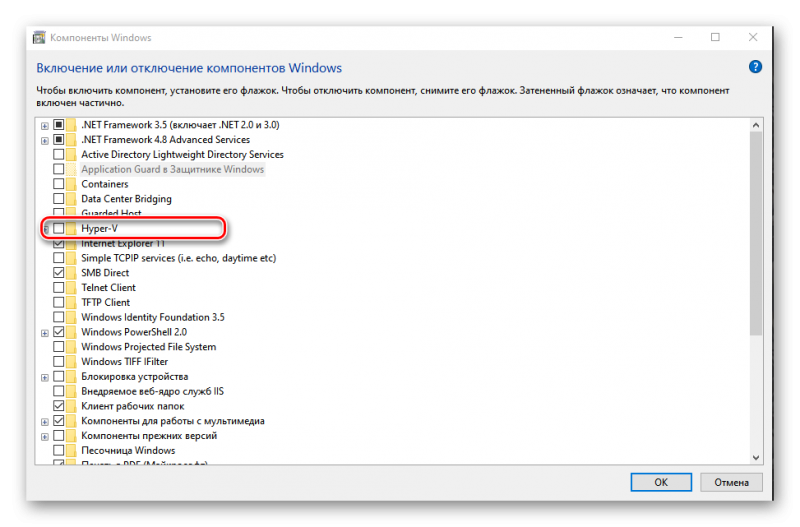
- Жмем кнопку «ОК» и перезагружаем компьютер.
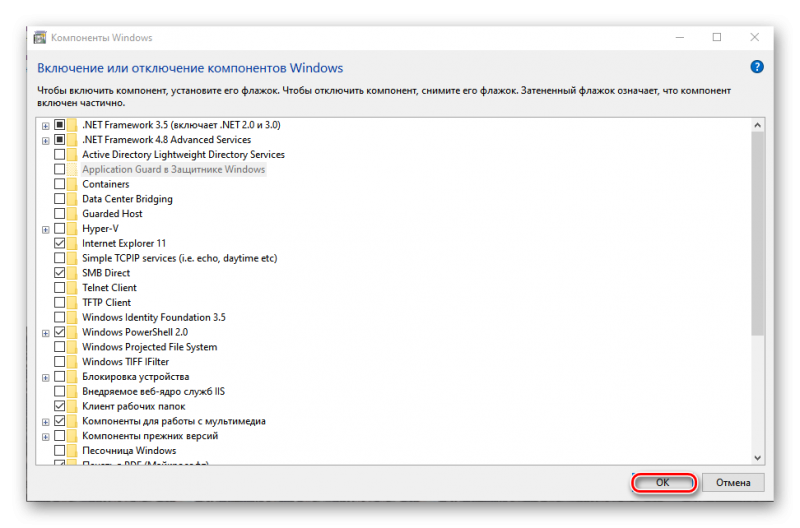
После рестарта машины нужно будет снова запустить Nox App Player и проверить его работоспособность. Если ничего не изменилось, то проблема была явно не в этом. Придется перейти к следующей главе нашего материала.
Внимание! Предоставленная выше инструкция подходит для компьютеров с Windows 10 на борту. Если вы до сих пор используете «семерку», то лучше добраться до панели управления другим способом. Более быстрым. Для этого нажмите на клавиатуре
Win
+
R
и вызовите компонент «Выполнить». Введите в соответствующую строку control и нажмите
Enter
. После этого вы попадете в панель управления. А все остальные действия можно выполнять в соответствии с инструкцией из предыдущей главы.
Включение аппаратной виртуализации
Для нормальной работы Nox процессор должен поддерживать данную функцию. Более того, она должна быть активирована в настройках BIOS. Если же вы этого не сделали перед установкой эмулятора, то возможно появление ошибки виртуальной машины.
Сейчас мы расскажем о том, как включить эту штуку. Но инструкция будет носить общий характер, так как все БИОСы разные. Однако общий алгоритм действий будет сходным. Итак, вот, что нужно сделать для решения проблемы.
- Сначала полностью выключаем компьютер стандартным способом.
- Затем включаем машину и попутно нажимаем кнопку Del. В некоторых БИОСах для доступа к настройкам могут также использоваться F2, F12, Tab и другие клавиши. Все зависит от модели вашей материнской платы.
- После того, как вы попадете в настройки, нужно переместиться на вкладку «Advanced». В некоторых случаях она может называться «Chipset» или даже «CPU».
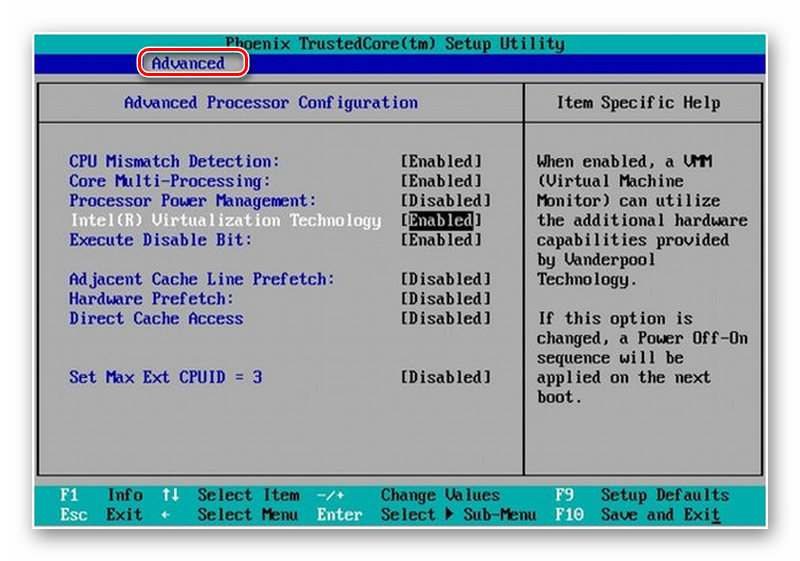
- Теперь нужно найти в списке пункт «Intel Virtualization Technology» или «VT». Выделяем его кнопкой Enter.
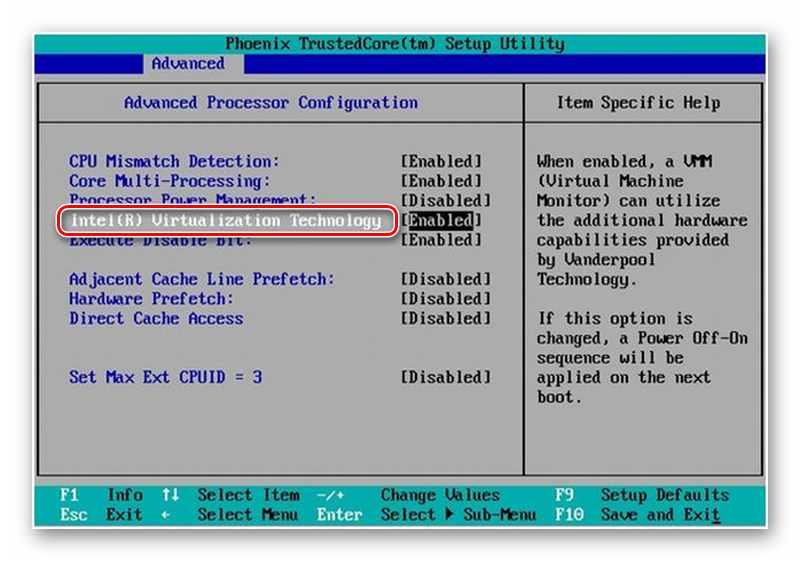
- Откроется список возможных действий. Выбираем «Enabled».
- После этого нажимаем F10 для сохранения параметров и перезагрузки компьютера.
Если в вашем BIOS нет таких пунктов, то просто поищите технологию в разных вкладках. Уж ее название точно будет оставаться неизменным. После загрузки компьютера проверьте работоспособность Nox App Player. Если все так же, то нужно попробовать еще кое-что.
Рекомендации от разработчиков
Самое интересное заключается в том, что разработчики знают о проблеме и пытаются помочь пользователям ее решить. Их рекомендации на этот счет лаконичны. Но почему бы их не попробовать? Хуже все равно не будет.
Во-первых, откройте «Проводник Windows» и перейдите по пути «C:Program FilesBignoxBigNoxVMRTDriversXQ Drv». В этом каталоге найдите файл «XQHDrv.inf» и дважды кликните по нему. После этого попробуйте снова запустить Nox.
Во-вторых, если на компьютере установлены еще какие-нибудь эмуляторы, то немедленно удалите их и перезагрузите компьютер. Они могут вызывать конфликты различного характера. Если и это не поможет, то останется только один вариант.
Переустановка эмулятора
Если ничего из вышеперечисленного не помогло решить проблему, то остается только один способ – наиболее радикальный. Речь идет о полной переустановке Nox App Player. Только так можно будет вернуть ему работоспособность.
Однако учтите, что так вы потеряете все установленные приложения (если они там были). В любом случае, что-то делать нужно. Мы разобьем процесс на два этапа. Сначала займемся деинсталляцией программы. Вот, что нужно сделать для этого.
- Кликаем по кнопке «Пуск» на панели задач и вызываем соответствующее меню.
- В нем переходим в каталог «Служебные – Windows» и кликаем по пункту «Панель управления».
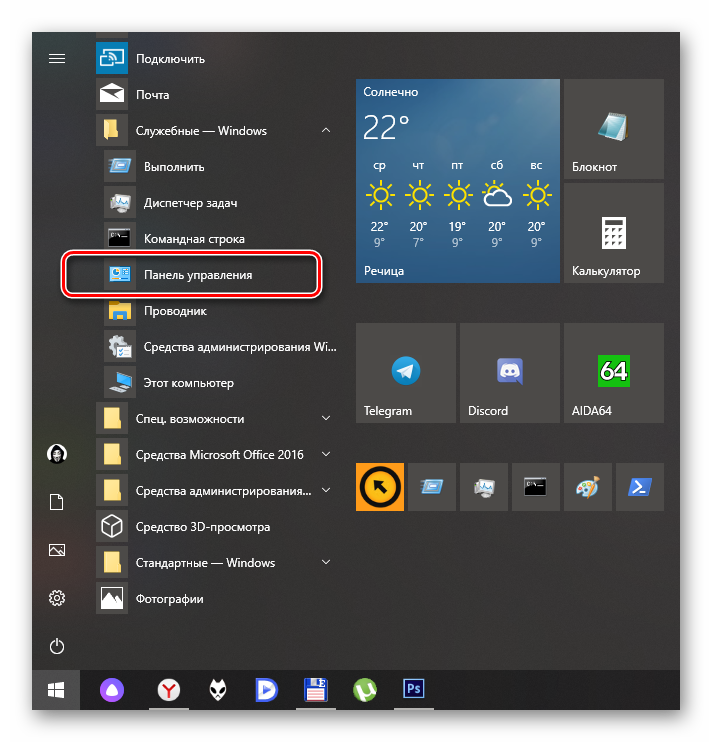
- Далее щелкаем по элементу «Программы и компоненты».
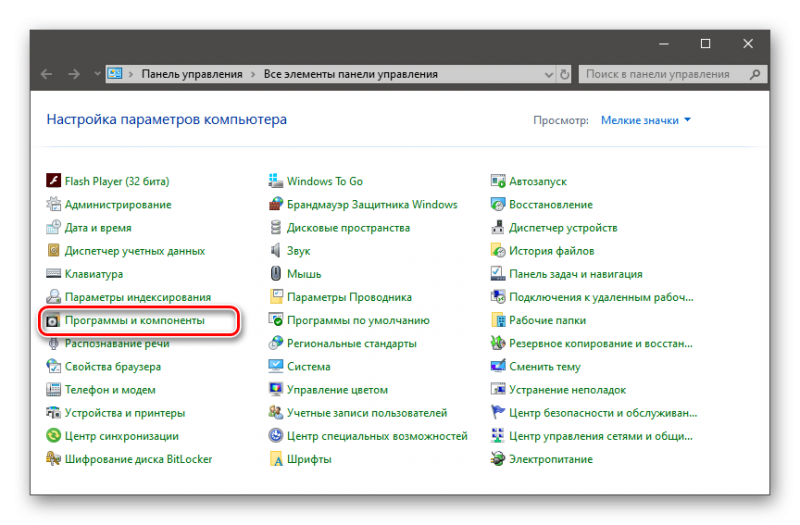
- Откроется список установленных приложений. Здесь ищем «Nox App Player» и кликаем по записи правой кнопкой мыши.
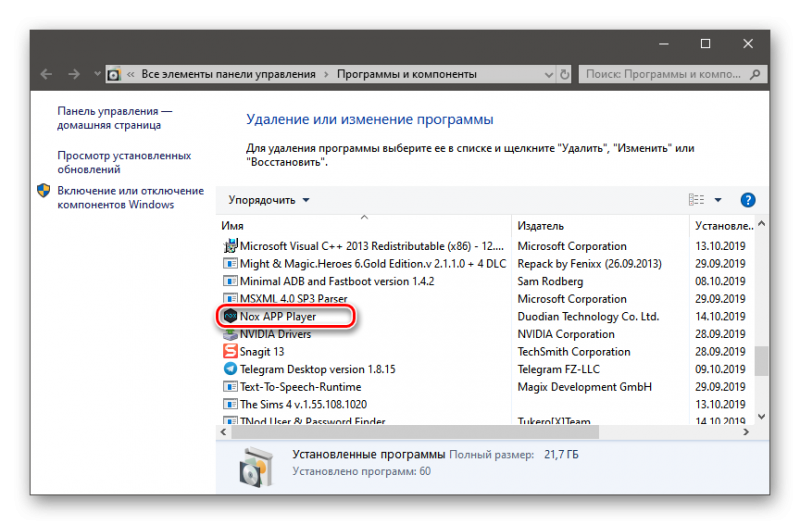
- В появившемся меню выбираем пункт «Удалить».
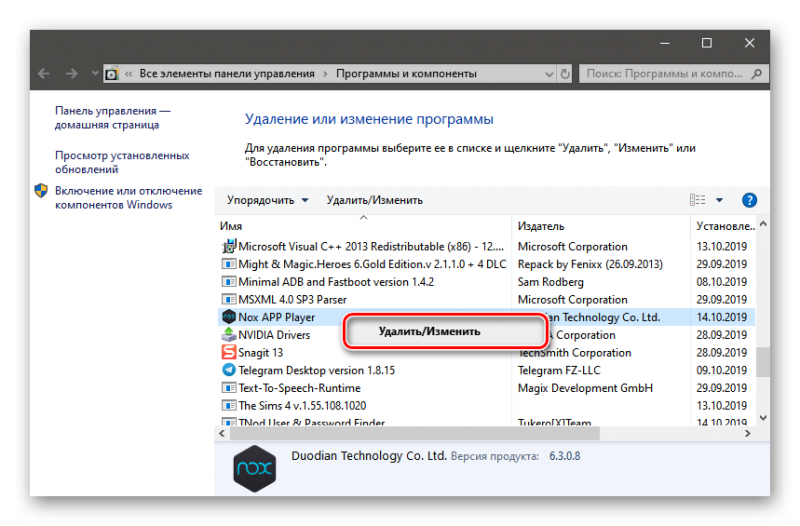
- Появится окно инсталлятора, в котором нужно щелкнуть «Удалить».
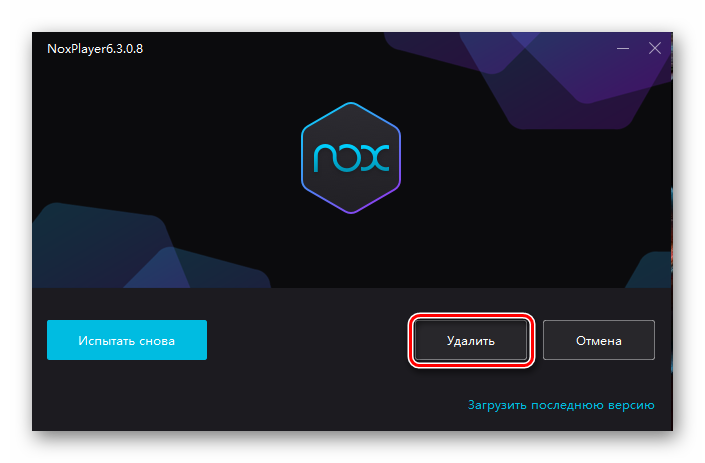
- Затем нажимаем «Готово» (по завершении деинсталляции).
После удаления нужно еще почистить реестр при помощи программ «CCleaner» или «Auslogics BoostSpeed» для удаления возможных хвостов эмулятора. Далее нужно перезагрузить ПК. После рестарта приступим к установке новой версии.
- Переходим на официальный сайт проекта — https://ru.bignox.com.
- На появившейся странице кликаем по большой кнопке «Скачать». Загрузка начнется немедленно.
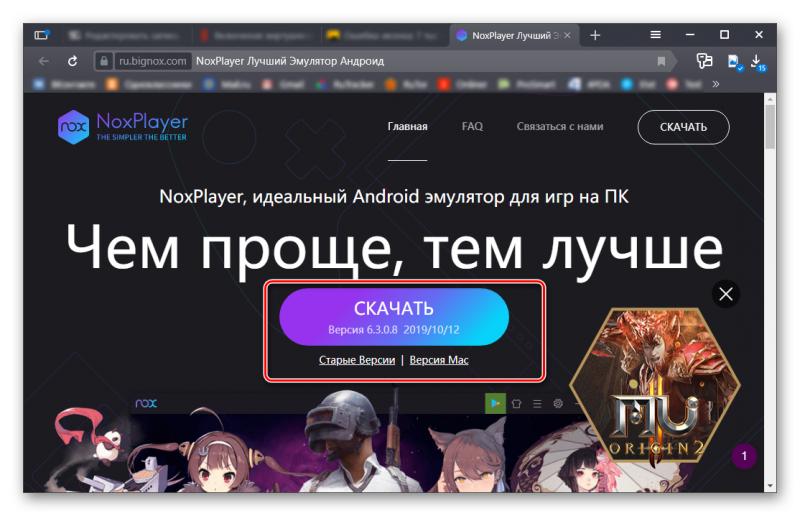
- Далее дожидаемся завершения скачивания, закрываем браузер и запускаем «Проводник Windows».
- В проводнике перемещаемся в каталог «Загрузки» и кликаем правой кнопкой мыши по файлу «nox_setup_vx.x.x.x_full_intl.exe».
- В появившемся меню выбираем «Запуск от имени администратора».
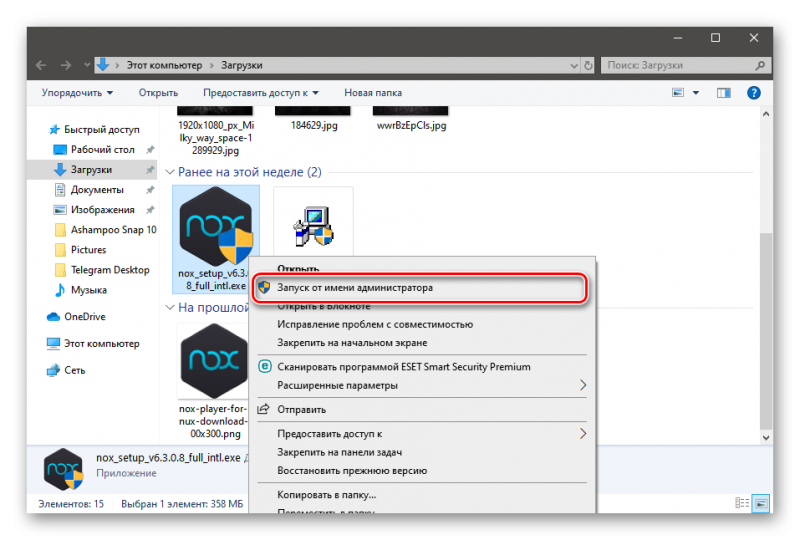
- В главном окне инсталлятора останется только нажать на кнопку «Установить».
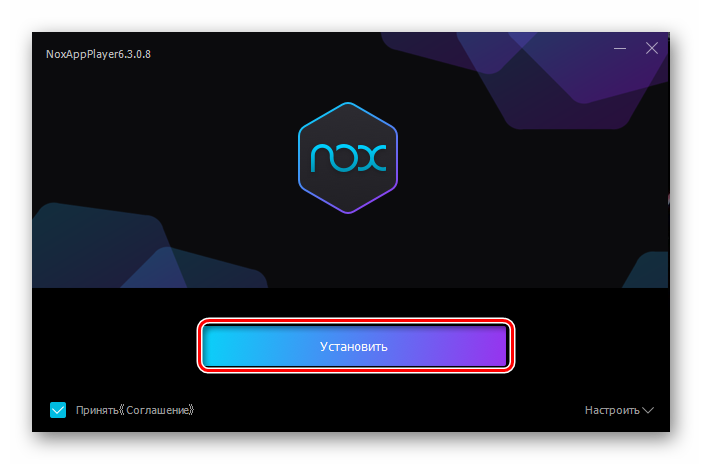
- По завершении процесса просто нажмите на кнопку «Завершить».
На этом инсталляция завершена. После выполнения всех действий рекомендуется перезагрузить машину. Только так можно быть уверенным в том, что все компоненты программы будут нормально работать. Пользоваться Nox App Player можно будет только после рестарта.
Внимание! Если у вас случаются такие проблемы с эмулятором, то рекомендуется во время процесса установки отключать антивирусный продукт. Он может блокировать некоторые компоненты. В результате и случается такая ошибка. После инсталляции программы защиту можно будет вернуть на место.
Заключение
В рамках данного материала мы поговорили о то, как исправить ошибку VM Start Failed, возникающую при запуске эмулятора Nox App Player. Есть несколько вариантов для исправления ситуации. Но если они все бессильны, то придется прибегать к наиболее радикальному средству – переустановке программы. В любом случае, все способы снабжены подробной инструкцией. Так что проблем возникнуть не должно.
Как и большинство эмуляторов Нокс базируется на виртуальной машине. Если при запуске Nox появляется ошибка VM start failed с кодом 1020, вы не сможете нормально пользоваться программой. В этой статье мы разберёмся, что делать в сложившейся ситуации.

Одна из основных причин почему Нокс вылетает, это баги устаревших версий программы, самым действенным решением будет обновление либо переустановка плеера. Скачайте установщик последней версии с официального сайта и запустите его с правами администратора.
Установив программу поверх существующей, вы обновите её, не удалив никакой важной информации внутри инстанции эмулятора. Но если по каким-либо причинам вам нужно использовать старую версию эмулятора рассмотрим все возможные способы устранения проблемы.
В первую очередь перезагрузите компьютер, чтобы убить все процессы, связанные с работой VM, затем отключите брандмауэр Windows и закройте все антивирусные программы.
- Откройте папку с программой, кликнув по ярлыку на рабочем столе правой кнопкой мыши, а затем выберите «Расположение файла», чтобы перейти в папку с файлами.

- В открывшемся окне с исполнительным файлом эмулятора, кликните на папку Nox в адресной строке, чтобы подняться вверх по каталогу.

- В открывшейся папке перейдите в каталог noxvm.

- Кликните по файлу NOXVM.exe правой кнопкой мыши, затем выберите «Запуск от имени администратора».

Проделав вышеописанные действия, вы запустите виртуальную машину с необходимыми правами для внесения изменений, теперь попробуйте запустить эмулятор ошибка вылета должна пропасть.
В некоторых случаях проблема с виртуальной машиной вызвана недостатком установленных библиотек Microsoft Visual C++, скачайте, распакуйте и установите компоненты из архива. Завершив установку компонентов, попробуйте запустить эмулятор и проверить не пропала ли ошибка.
Ошибка Nox Launcher — исправление проблем, связанных с интерфейсом лаунчера.
Нокс установка не выполнена — подробная инструкция о том, что делать, если софт не устанавливается на компьютер.
Nox зависает на 99 процентах — как исправить проблему загрузки, когда эмулятор виснет не прогружаясь до 100 процентов.
Нокс вылетает — испытываете проблемы с вылетом во время игр или использования приложений, прочитайте статью с разбором всех возможных ситуаций.
Не удалось проверить компоненты эмулятора Nox — произошла ошибка с проверкой файлов во время очередного использования «софтины», узнайте, что можно сделать в этой ситуации.
Nox не запускается — самая подробная статья о том, почему эмулятор перестал запускаться.
Nox чёрный экран при запуске — что делать, если вы испытываете ошибки в отрисовке графики во время использования программы.
Nox не работает клавиатура — как активировать функцию ввода с клавиатуры, если по умолчанию она не работает.
Содержание
- Как загружать контент из Google Play
- Как пользоваться Nox Player. Установка развлечений через APK
- Как изменять графические настройки и параметры запуска
- Nox Player как пользоваться и разобраться с появляющимися ошибками
Nox App Player – условно-бесплатный эмулятор, открывающий доступ к миру мобильных Android-эксклюзивов на компьютерах с операционными системами Windows и MacOS. Преимуществ у эмулятора предостаточно – Nox App Player способен работать с файловой системой ПК, взаимодействовать с джойстиками и геймпадами, использовать графические движки OpenGL и DirectX и автоматически подстраиваться под любой персональный компьютер, предлагая наилучшее качество и производительную стабильность. Данная статья посвящена Nox Player как пользоваться программой.
Единственное, с чем могут возникнуть трудности – стартовое знакомство с интерфейсами и функциями. А потому – подробное руководство о загрузке развлечений, изменении настроек и борьбе с ошибками.

Как загружать контент из Google Play
Взаимодействовать с встроенным в эмулятор цифровым магазином Google Play легче, чем кажется на первый взгляд, главное – действовать согласно алгоритму:
- Запустить Нокс апп плеер и на рабочем столе найти ярлык Google Play.

- С вероятностью в 100% сервис предложит зарегистрироваться (или же авторизоваться, используя любой аккаунт Google).

Процедура занимает от 10 до 15 минут. Разработчики предложат ввести адрес электронной почты и имя, указать дату рождения, а заодно согласиться на обработку персональной информации. Ничего смертельно, но повозиться придется. Зато доступ к Google Play сразу же разблокируется.
- После перехода в магазин – сразу же обратиться к поиску и ввести искомое название (альтернативный вариант – пройтись по доступным разделам или же выбрать каталог «Лидеры», где организаторы уже подготовили список игр и приложений, которые нельзя пропустить). Вне зависимости от выбора, главное – перейти непосредственно на страницу понравившегося программного обеспечения и найти кнопку «Установить».

- Дальше сервис предложит принять условия и соглашения и согласиться на загрузку большого объема информации через Wi-Fi (словом, минимальное количество отличий от Android).

- После появившегося запроса начнется загрузка и распаковка файлов. Процедура закончится сменой кнопки «Установить» на «Запустить». И, раз уж разработчики предлагают подходящее действие, зачем отказываться?
- Как результат – мир развлечений стал на шаг ближе, пора разбираться в деталях и превращаться в чемпиона!

Как пользоваться Nox Player. Установка развлечений через APK
Если разбираться с описанным выше алгоритмом действий некогда или же появилось желание запустить модифицированное приложение, недоступное в официальном магазине, стоит действовать так:
- Открыть ресурс, который распространяет Apk-дистрибутивы (вариантов масса: например – Apkpure). Дальше важно открыть страницу с приложением и нажать на кнопку «Скачать APK».

- Каталог сохранения можно даже не выбирать, иконка с загрузкой, которая появится в браузере, уже достаточно для использования. Нужно или нажать дважды на такой файл, или же перенести непосредственно в Nox App Player.

А дальше остается ждать. Сразу после установки можно запускать и сражаться за первые места. Кстати, регистрация при таком методе не понадобится, правда, при отсутствии аккаунта в таблице лидеров засветиться тоже не получится…
Как изменять графические настройки и параметры запуска
Если с загрузкой и установкой приложений и игр трудностей не возникло, то почему бы не углубиться в детали и не разобраться в том, как увеличивать производительность Nox App Player или наоборот снижать нагрузку на компьютер при использовании эмулятора:
- Подбор параметров. Если нажать на «Шестеренку», расположенную в правом верхнем углу, на экране тут же появится панель с «Настройками», разделенная на несколько частей.

- В разделе «Основные» разработчики разрешают изменять особенности автозапуска, сразу же активировать Root-права для доступа к нестандартному функционалу операционной системы Android (как вариант – для использования аналогов ArtMoney, способных на программном уровне изменять данные в запускаемых развлечениях – к примеру, можно увеличить характеристики персонажа или же добавить денег на виртуальный счет) и проводить обновления программного обеспечения.

В каталоге «Расширенные» меняются графические параметры. Тут можно изменять количество FPS (желательно не опускаться ниже планки в 30 кадров в секунду, иначе некоторые развлечения начнут воспроизводиться некорректно), увеличивать разрешение и подстраивать доступную мощность центрального процессора под выполняемые задачи.

А еще интересные особенности спрятались в разделе «Свойства». Тут разработчики разрешают выбрать модель телефона, под которую эмулятор начнет подстраиваться в некоторых приложениях.
- Работа с мультиплеером. Важная часть эмулятора – асинхронный запуск сразу нескольких версий Nox App Player. Процедура полезна в двух случаях – если захотелось одновременно проходить сразу несколько развлечений или же из-за ошибок, при использовании старых версий операционной системы Android, вроде 4.4.2.

При вызове функции «Мультиплеер» и обращении к кнопке «Добавить эмулятор» можно регулировать версию ОС.

А, значит, проблем с запуском никогда не возникнет!
Nox Player как пользоваться и разобраться с появляющимися ошибками
- Принудительная перезагрузка эмулятора с уведомлением об ошибках Microsoft Visual C++ и 0xc000007b. Неполадка решается загрузкой и установкой пакета графических компонентов VC Redist Installer.

- Архив, загруженный по ссылке, придется сохранить на жестком диске. А затем, не распаковывая, открыть и запустить появившийся в архиве дистрибутив. А дальше важно следовать рекомендациям установщика и нажимать «Next». Процедура загрузки обновленного программного обеспечения закончится в автоматическом режиме.

- Ошибка «Не поддерживается на устройстве». Если развлечения из Google Play не загружаются и вместо кнопки «Установить» появляется плашка о появившихся ограничениях, стоит открыть «Настройки» (для перехода в меню с опциями придется вызвать выпадающее меню, как на стандартном Android, потянув шторку с панелью быстрого доступа из верхней кромки интерфейса), а после – выбрать пункт меню «Приложения».

- Среди доступных вариантов выбрать Google Play Market.

- А после – «Стереть данные».

- После проделанной работы желательно перезагрузить эмулятор и попробовать снова обратиться к Google Play за тем развлечением, которое раньше оставалось недоступным.
- Ошибка «Невозможно получить имя приложения, не удалось сохранить». Возникающая неполадка решается сменой разрешения интерфейса.

- Важно нажать на «Шестеренку», расположившуюся в верхней части интерфейса (рядом с кнопками «Скрыть», «На весь экран» и «Закрыть»), а после – перейти в раздел «Расширенные настройки системы». В предлагаемом меню стоит поэкспериментировать с разрешением (стоит попробовать выбрать вариант 1280×720) и пунктом «Режим совместимости». Проделанные изменения стоит сохранить, а эмулятор – перезагрузить.
- Ошибка 1020 – «Не удалось запустить виртуальную машину». И иные «номерные неполадки», встречающиеся при эксплуатации Nox App Player, разработчики предлагают решать с помощью меню «Системные утилиты».

- Порядок действий следующий: рядом с «Шестеренкой» найти своеобразную галочку и вызвать выпадающее меню. Из предложенных вариантов остановиться на пункте «Системные утилиты». А дальше останется найти название ошибки и нажать «Загрузить» напротив пакета с расширениями, плагинами и техническими заплатками.

- Нестабильная работа, вылеты и технические неполадки. Если эмулятор Nox App Player частенько прекращает работу в неподходящее время, а взаимодействие с загруженными приложениями заканчивается пропадающими текстурами, стоит пройти отдельную процедуру настройки операционной системы Windows (на MacOS достаточно не забывать об обновлениях ОС).

Изначально стоит позаботиться о загрузке драйверов для персонального компьютера. Контроллеры питания, сетевые адаптеры, интерфейсы, видеокарты, мониторы и жесткие диски – каждому отдельному элементу ПК требуются последние версии драйверов. Разбираться с загрузкой вручную – долго и неудобно, а потому стоит воспользоваться помощью мультифункционального инструмента Driver Booster, который найдет отсутствующее программное обеспечения автоматически. Процедура займет не больше десяти минут, а дальше останется перезагрузиться компьютер и вновь вернуться к Nox App Player.
Дополнительно не стоит о пакете исполняемых библиотек DirectX, программной среде .Net Framework, и OpenGL. Если сразу разобраться с перечисленными элементами, то мир мобильных развлечений станет доступнее и ближе! В данной статье мы попытались разобраться, как пользоваться Nox Player.
Содержание
- Nox system_service_exception bsod
- Nox синий экран windows 10
- Solutions for the bsod problem with noxplayer
- Ошибка 1: nox player зависает на 99% во время запуска
- Ошибка 10: cannot connect to the internet in nox player
- Ошибка 2: system failed to start, please contact customer service
- Ошибка 3: nox app player virtual machine error
- Ошибка 5: ошибка 1020 – virtual machine failed to start
- Ошибка 6: nox player has stopped working
- Ошибка 7: ошибка 1005 — graphics outdated, update it before use
- Ошибка 8: cannot obtain the app name, failed to save
- Ошибка 9: google play authentication is required
- Проверьте систему на наличие вирусов.
- Решение 1
- Решение 2
- Решение 3
Nox system_service_exception bsod
Мои окна были недавно обновлены до самой последней версии (Win10 PRO x64 update 1607). Мой Nox запускается с голубым экраном с момента обновления. У кого-нибудь есть подобная проблема или решение, которым можно поделиться? Команда Nox получила мое письмо.
Прошу прощения, если это неправильный форум; спасибо.
Как только вы войдете в систему, эти объявления исчезнут.
Похоже, что обновление включило Hyper-V, что вызвало конфликт с nox. Поэтому выполните следующие действия для решения проблемы.
1) Go to Control Panel 2) Click on uninstall a program 3) Click on «Turn Windows Features On or Off» 4) Untick Hyper-V 5) Reboot 6) Enjoy
Последний раз эта страница была отредактирована 08/07/2021 в 08:41 AM.
I am Having SYSTEM SERVICE EXCEPTION Problem in my PC.
Nox синий экран windows 10
Nox App PlayerВерсия: 7.0.1.0122Последнее обновление программы в шапке: 18.04.2021
Solutions for the bsod problem with noxplayer
Защитный механизм ОС Microsoft Windows, известный как Bluescreen Sudden of Death (BSOD), предотвращает повреждение файлов данных, когда они не могут восстановиться после системной ошибки. Узнаваемое изображение на экране BSOD обычно возникает при сбоях в ОС Windows.
Ошибка 1: nox player зависает на 99% во время запуска
Одна из наиболее типичных ошибок, которую допускают пользователи, заключается в следующем. Когда BIOS запрещает вам использовать технологию аппаратной виртуальной инфраструктуры VT, обычно происходит следующее.
V T, или технология виртуализации, должна быть включена, чтобы использовать Nox Player. Откройте Диспетчер задач и выберите вкладку Производительность-ППУ, чтобы узнать, включен ли VT или нет.
Следуйте этим инструкциям, чтобы включить расширения виртуализации в BOS.
- Перезагрузите компьютер и откройте меню BIOS в системе. Это можно сделать, нажав клавишу «Del», клавишу «F1» или клавишу «ALT F4», в зависимости от вашей системы и материнской платы.
- Откройте подменю «CPU». Наборы CPU можно скрыть в расширенной конфигурации CPU.
- Включите технологию виртуализации Intel (также известную как Intel VT) или AMD-V, в зависимости от марки процессора.
- Включите Intel VTd или AMD IOMMU, если опции доступны. Они используются для передачи PCI.
- Выберите Сохранить и выйти.
- Выключите компьютер и выключите питание.
- Включите компьютер и запустите Nox Player. Теперь он должен работать.
Вы должны заменить видеокарту вашей системы, если она имеет версию OpenGL менее 2.0.
Ошибка 10: cannot connect to the internet in nox player
Перед запуском Nox Player убедитесь, что ваш компьютер подключен к Интернету. Вы можете проверить, работает ли он так же, открыв браузер в Nox Player, если он подключен.
Если приложения Nox испытывают проблемы с подключением к Интернету, необходимо выполнить следующие действия.
- Отключите Wi-Fi на Nox и используйте данные Android.
- Подключите интернет-кабель.
- Перезагрузите компьютер.
Проверьте, может ли новый экземпляр получить доступ к Интернету.
Попробуйте использовать VPN, чтобы проверить, работает ли он, если он все еще не работает.
Очистите настройки локального сокета, если приложение не подключено к Интернету.
- Нажмите «Пуск» и введите «cmd» в строке поиска.
- Появится опция командной строки. Щелкните правой кнопкой мыши и запустите его от имени администратора.
- В командной строке введите следующую команду «netsh winsock reset» и выполните ее, нажав Enter.
- Перезагрузите компьютер
Выполните следующие шаги, чтобы исправить эту ошибку:
- Если вы используете 64-разрядную версию Windows, в дополнение к Program Files будет еще одна папка под названием Program Files (x86). Перейдите в эту папку и найдите в ней папку BigNox.
- Откройте папку и дважды щелкните на файле «uninst» в ней.
- Теперь перезапустите приложение Nox Player. Это должно исправить ошибку Nox Player.
Проверьте настройки брандмауэра или KISKTS, если это не работает. Запустите Nox Player при отключенном брандмауэре. Если это удастся, это указывает на то, что Nox не может быть запущен брандмауэром. Зайдите в настройки брандмауэра и разрешите доступ Nox Player.
Помните, что если Nox не является единственным активным эмулятором (например. Перед запуском Nox необходимо избавиться от всех дополнительных элементов (таких как Settings или Player).
Ошибка 3: nox app player virtual machine error
На рабочем столе Windows или Mac Nox Player запускает виртуальную машину, которая превращается в среду Android. При запуске Nox Player иногда появляется ошибка виртуальной машины.
- Перейдите в папку « C: Program Files BigNox BigNox VM RT drivers XQHDrv ».
- Найдите и щелкните правой кнопкой мыши « XQHDrv.inf » и выберите «Установить».
- Затем перезапустите Nox Player.
Удалите с компьютера все дополнительные эмуляторы Android, чтобы избежать конфликтующих ошибок.
Ошибка 5: ошибка 1020 – virtual machine failed to start
Исправить ошибку 1020, «Не удалось запустить виртуальную машину», которая возникает часто, очень просто. Шаги следующие:
- Перезагрузите компьютер.
- Щелкните правой кнопкой мыши на значке Nox на рабочем столе и выберите в меню пункт «Открыть местоположение файла».
- Нажмите на «Nox» в адресной строке, чтобы вернуться в папку Nox.
- Находясь в папке Nox, найдите и войдите в папку «noxvm».
- Появится значок NOXVM. Щелкните на нем правой кнопкой мыши и запустите его от имени администратора.
Этот вопрос необходимо решить.
Ошибка 6: nox player has stopped working
Если отображается ошибка, ее можно исправить, изменив размер файла виртуальной памяти подкачки. По умолчанию Windows контролирует размер виртуальной памяти, но его можно изменить автоматически. Для устранения этой проблемы измените размер файла подкачки, выполнив следующие действия.
- Щелкните правой кнопкой мыши значок компьютера на рабочем столе или ПКМ на кнопке «Пуск».
- Нажмите «Свойства» и перейдите к разделу «Дополнительные параметры системы» на левой навигационной панели.
- На экране «Свойства системы» перейдите на вкладку «Дополнительно», а затем нажмите «Настройки» в разделе «Производительность».
- Снова выберите Дополнительно и нажмите Изменить.
- Снимите флажок с опции «Автоматически выбирать размер файла подкачки» и выберите опцию «Указать размер» под ней.
- Установите размер в соответствии с объемом памяти вашего компьютера. Рекомендуется установить размер, равный x1,5 объема оперативной памяти вашего компьютера. Если ваш компьютер имеет 2 ГБ памяти, вы можете установить размер виртуальной памяти от 2048 МБ до 4096 МБ.
- Когда вы закончите ввод, нажмите кнопку Set, а затем кнопку Ok.
Ваш компьютер должен перезагрузиться, после чего Nox Player должен заработать.
Ошибка 7: ошибка 1005 — graphics outdated, update it before use
Если графический драйвер не самой последней версии, возникнет эта ошибка. Убедитесь, что ваш графический драйвер обновлен. Эти шаги следует предпринять, если у вас установлена последняя версия, но проблема все еще существует.
- Откройте конфигурацию Nox.
- Выберите режим рендеринга графики «OpenGL» и выберите «Высокий» в настройках дисплея.
- Нажмите на «Сохранить настройки» и перезапустите проигрыватель Nox. Это должно исправить ошибку.
Ошибка 8: cannot obtain the app name, failed to save
Пользователь может изменить привязки раскладки клавиатуры в Nox Player и назначить определенные клавиши для каждого действия в соответствии с игрой.
При попытке сохранить привязки клавиш в памяти компьютера или заголовке статьи иногда происходит сбой. Действия перечислены ниже.
- Перейдите к системным настройкам Nox Player, нажав на значок шестеренки в правом верхнем углу.
- Нажмите на «Настройки производительности» и измените разрешение Nox Player, чтобы оно было совместимо с вашим ПК.
- Сохраните конфигурацию и установите параметры раскладки клавиатуры. Сохраните его, и он должен быть сохранен.
Попробуйте отключить антивирусное программное обеспечение, если это не помогает.
Ошибка 9: google play authentication is required
Большинство устройств Android имеют эту ошибку. Ее можно довольно легко исправить. Для этого необходимо выполнить следующие действия:
- Перейдите в Настройки Android ->> Приложения ->> Все ->> Google Play Store/Google Play Services/Google Play Games/Google Service Framework/Google Contacts Sync ->> «Очистить данные».
- Убедитесь, что вы очистили данные и кэш для всех 5 приложений и служб.
Если предложенный способ не сработал, попробуйте воспользоваться приведенным ниже методом.
- Зайдите в Настройки и перейдите в раздел Учетные записи.
- Нажмите на свою учетную запись. Найдите 3 вертикальные точки и нажмите на них.
- В выпадающем меню нажмите на Удалить учетную запись. Он не будет удален полностью, только из памяти эмулятора.
- После удаления аккаунта перезапустите Nox Player и снова войдите в свой аккаунт Google в Play Store.
Попробуйте «Удалить обновления» из Google Play Store, если ни один из первых двух подходов не сработал. После этого вы вернетесь к версии Play Store для Nox Player.
Проверьте систему на наличие вирусов.
Повреждение данных — еще одна причина возникновения BSOD на компьютере с Windows 10. Помимо типичных сценариев, некоторые вредоносные программы способны удалять файлы с вашего компьютера.
Решение 1
Убедитесь, что установлена самая последняя версия Nox Player. Более ранние версии часто содержали ошибки, которые мешали вам играть. Мы исправляем некоторые из наиболее значимых ошибок при каждом обновлении до последней версии.
Решение 2
- Откройте настройки в Nox.
- Найдите «Режим рендеринга» и переключитесь между двумя опциями.
- Сохраните и перезапустите Nox Player, и все будет исправлено.
- Обязательно попробуйте оба варианта настроек «OpenGL» и «DirectX».
Решение 3
Чтобы найти совместимую с Nox Player версию, обновите драйвер видеокарты.
